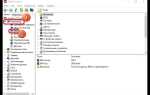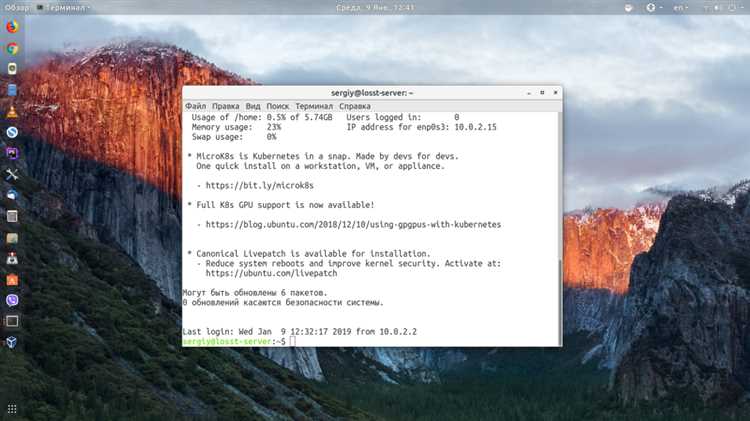
Подключение к серверу по SSH (Secure Shell) из Windows – это удобный и безопасный способ удаленного доступа к Unix-подобным системам. Несмотря на то, что SSH был изначально разработан для Linux и macOS, в Windows этот процесс стал значительно проще благодаря интеграции инструментов для работы с SSH начиная с версии Windows 10. Рассмотрим, как настроить подключение и избежать распространенных ошибок.
Для начала вам необходимо убедиться, что в вашей системе установлен SSH-клиент. В последних версиях Windows 10 и 11 клиент уже включен по умолчанию, но для старых версий или если клиент не активирован, его можно установить вручную через «Дополнительные компоненты» в разделе «Параметры» или использовать сторонние приложения, такие как PuTTY.
Чтобы подключиться, вам потребуется IP-адрес сервера, логин и пароль (или приватный ключ для более безопасного способа аутентификации). Важно помнить, что правильность ввода этих данных и их соответствие настройкам сервера критичны для успешного соединения. Рассмотрим несколько ключевых моментов, которые помогут вам успешно выполнить подключение и минимизировать возможные проблемы.
Первым шагом является проверка наличия SSH-сервера на удаленном устройстве. Он должен быть настроен и доступен для подключения. Во время подключения по SSH важно удостовериться в безопасности сети, поскольку данные передаются в открытом виде, если используются слабые алгоритмы шифрования.
Кроме того, для пользователей Windows 10 и 11, которые хотят использовать встроенный OpenSSH клиент, стоит помнить о поддержке командной строки или PowerShell, через которые можно выполнить команду подключения.
Как подключиться к серверу по SSH из Windows
1. Использование встроенного клиента SSH
В Windows 10 и 11 встроен клиент OpenSSH, который позволяет подключаться к серверу без необходимости установки дополнительных программ. Чтобы использовать SSH-клиент, выполните следующие шаги:
- Откройте командную строку или PowerShell. Для этого нажмите Win+X и выберите «Windows PowerShell» или «Командная строка».
- Введите команду:
ssh <имя_пользователя>@, где имя_пользователя – это ваш логин на сервере, а ip_адрес_сервера – IP-адрес или доменное имя удаленного хоста. - При первом подключении вас попросят подтвердить ключ сервера, введите «yes».
- Введите пароль для учетной записи, к которой подключаетесь.
2. Использование PuTTY
PuTTY – это популярный и мощный клиент SSH для Windows, который предлагает более удобный интерфейс для работы с подключениями. Чтобы подключиться к серверу с помощью PuTTY, выполните следующие шаги:
- Скачайте и установите PuTTY с официального сайта.
- Запустите программу и в поле «Host Name (or IP address)» введите IP-адрес или доменное имя сервера.
- В поле «Port» укажите 22 (по умолчанию для SSH).
- Выберите «SSH» в разделе «Connection type».
- Нажмите «Open». При первом подключении появится предупреждение о безопасности, подтвердите его.
- Введите имя пользователя и пароль.
3. Использование MobaXterm
MobaXterm – это более функциональный инструмент, который сочетает SSH-клиент, терминал и другие утилиты. Для подключения к серверу:
- Скачайте и установите MobaXterm с официального сайта.
- Запустите программу и нажмите на кнопку «Session». Выберите SSH в списке доступных протоколов.
- Введите IP-адрес или доменное имя сервера и имя пользователя.
- Нажмите «OK» для подключения. При необходимости введите пароль.
4. Основные ошибки при подключении
Если при попытке подключения возникают ошибки, проверьте следующие моменты:
- Убедитесь, что сервер доступен по сети и правильно настроен для приема SSH-соединений.
- Проверьте, что порт 22 не заблокирован фаерволом или маршрутизатором.
- Убедитесь в правильности ввода имени пользователя и пароля.
- Если используется ключ для аутентификации, убедитесь, что он правильно настроен.
Установка клиента SSH на Windows 10 и 11
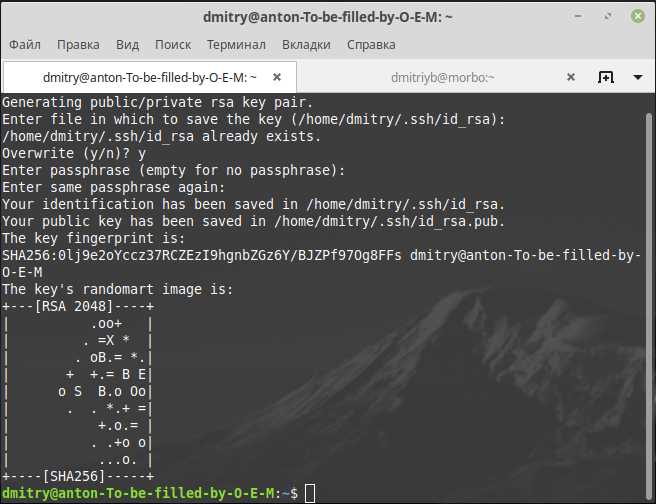
На Windows 10 и 11 встроенная поддержка клиента SSH появилась начиная с обновления 1809. Это позволяет подключаться к удалённым серверам без необходимости установки сторонних программ. Для использования клиента SSH необходимо убедиться, что он активирован в системе.
Шаг 1: Проверка наличия клиента SSH
Для начала откройте командную строку или PowerShell и выполните команду:
ssh
Если клиент SSH установлен, система выведет описание доступных опций. Если нет, необходимо установить его вручную.
Шаг 2: Установка клиента SSH
Для установки клиента SSH перейдите в «Параметры» -> «Программы» -> «Дополнительные компоненты». Нажмите на кнопку «Добавить компонент» и в списке найдите «OpenSSH Client». Выберите его и нажмите «Установить». Процесс займет несколько минут.
Шаг 3: Проверка установки
После установки снова откройте командную строку или PowerShell и выполните команду:
ssh
Теперь система должна отобразить доступные параметры клиента SSH, подтверждая успешную установку.
Шаг 4: Использование SSH
Для подключения к серверу по SSH введите команду:
ssh пользователь@адрес_сервера
Замените «пользователь» на имя пользователя на сервере, а «адрес_сервера» на его IP-адрес или доменное имя.
На Windows 11 процесс установки аналогичен, с тем, что SSH-клиент может быть уже предустановлен. Чтобы подтвердить его наличие, выполните команду в PowerShell:
Get-WindowsCapability -Online | ? Name -like 'OpenSSH*'
Если клиент не установлен, используйте команду для установки:
Add-WindowsCapability -Online -Name OpenSSH.Client
Шаг 5: Настройка переменных окружения
В случае, если команда ssh не распознается, добавьте путь к клиенту в переменные окружения. Обычно SSH клиент находится по пути:
C:\Windows\System32\OpenSSH
Добавьте этот путь в системные переменные для корректной работы команд.
Теперь можно использовать SSH для подключения к удалённым серверам, управляя ими через командную строку или PowerShell без необходимости в сторонних приложениях.
Как настроить ключи SSH для безопасного подключения
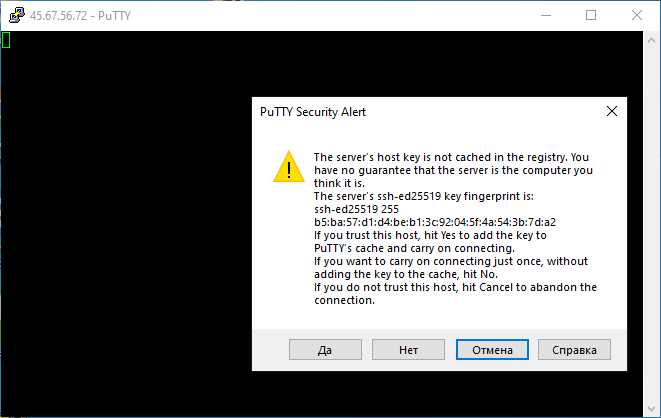
SSH-ключи обеспечивают более высокий уровень безопасности по сравнению с паролями, поскольку они исключают возможность взлома с помощью простых атак. Процесс настройки ключей SSH включает в себя создание пары ключей (публичного и приватного) и их настройку на сервере.
1. Создание SSH-ключей на Windows
Для создания пары ключей SSH используйте инструмент ssh-keygen, который встроен в Windows начиная с версии 10. Откройте PowerShell и выполните команду:
ssh-keygen -t rsa -b 4096 -C "your_email@example.com"
Опция -t rsa указывает тип ключа, а -b 4096 – его длину. Это обеспечит сильное шифрование. При запросе на место хранения файла ключа, можно оставить путь по умолчанию, или указать свой. При необходимости задайте пароль для защиты приватного ключа.
2. Установка публичного ключа на сервер
Для подключения через SSH необходимо добавить ваш публичный ключ в файл authorized_keys на сервере. Сначала откройте публичный ключ на вашем ПК с помощью команды:
cat ~/.ssh/id_rsa.pub
mkdir -p ~/.ssh && chmod 700 ~/.ssh
После этого добавьте ключ в файл:
echo "копия_вашего_публичного_ключа" >> ~/.ssh/authorized_keys
Убедитесь, что права доступа к файлам корректны (папка ~/.ssh – 700, файл authorized_keys – 600):
chmod 600 ~/.ssh/authorized_keys
3. Подключение по SSH с использованием ключей
Теперь, чтобы подключиться к серверу, используйте команду:
ssh user@hostname
Если вы указали пароль при генерации ключей, вам нужно будет ввести его для доступа к приватному ключу. При успешной настройке подключения будет произведено без запроса пароля на сервере.
4. Дополнительные меры безопасности
Для повышения безопасности можно ограничить доступ по SSH только с использованием ключей. Для этого в конфигурационном файле SSH-сервера (обычно /etc/ssh/sshd_config) измените или добавьте следующие строки:
PasswordAuthentication no
Это отключит возможность входа по паролю и разрешит только ключевое подключение. После этого перезапустите сервис SSH:
sudo systemctl restart sshd
5. Резервное копирование ключей
Не забывайте о создании резервных копий ваших SSH-ключей. Особенно важно хранить приватный ключ в безопасном месте, например, в зашифрованном хранилище, и не передавать его по незащищённым каналам.
Использование PowerShell для подключения к серверу по SSH
Для начала убедитесь, что у вас установлена соответствующая версия PowerShell. Начиная с версии 7, SSH-клиент интегрирован в PowerShell, и вам не нужно дополнительно устанавливать OpenSSH. Проверить наличие SSH можно командой:
Get-Command ssh
Если результат будет содержать путь к ssh.exe, то SSH доступен для использования. Если же команда не найдена, потребуется установить OpenSSH через «Настройки» -> «Программы» -> «Дополнительные компоненты». После установки SSH необходимо перезапустить PowerShell.
Для подключения к серверу используйте команду:
ssh имя_пользователя@адрес_сервера
Где имя_пользователя – это логин на сервере, а адрес_сервера – IP-адрес или доменное имя сервера. После ввода команды будет предложено ввести пароль, если аутентификация не настроена через ключи SSH.
Если для подключения используется приватный ключ, необходимо указать путь к файлу ключа с помощью параметра -i:
ssh -i C:\путь\к\ключу\private_key.pem имя_пользователя@адрес_сервера
Если при подключении возникает ошибка, например, «Connection refused», это может означать, что на сервере не запущен SSH-сервер, либо порт 22 закрыт. В этом случае необходимо проверить настройки сервера.
Для использования SSH-ключей вместо пароля, создайте пару ключей с помощью команды:
ssh-keygen
После создания ключей скопируйте публичный ключ на сервер в файл ~/.ssh/authorized_keys. Это можно сделать с помощью утилиты ssh-copy-id или вручную.
Для удобства можно настроить конфигурационный файл SSH, чтобы избежать постоянного указания параметров подключения. Создайте или отредактируйте файл ~/.ssh/config и добавьте настройки для сервера:
Host сервер HostName адрес_сервера User имя_пользователя IdentityFile C:\путь\к\ключу\private_key.pem
Теперь для подключения достаточно будет использовать команду:
ssh сервер
Такой подход делает подключение более быстрым и удобным, особенно если используется несколько серверов с разными параметрами.
PowerShell позволяет эффективно использовать SSH для администрирования удалённых серверов, обеспечивая гибкость в настройках и управлении подключениями через конфигурационные файлы и ключи SSH.
Подключение через сторонние программы: PuTTY и другие
Для подключения через PuTTY достаточно скачать и установить программу с официального сайта. После установки нужно ввести IP-адрес сервера в поле «Host Name (or IP address)» и выбрать порт (по умолчанию 22). Затем нажать кнопку «Open», и в появившемся окне терминала будет предложено ввести логин и пароль для авторизации.
Другим популярным инструментом является MobaXterm, который предлагает более широкий набор функций, включая встроенный X-сервер для работы с графическими приложениями через SSH. MobaXterm также поддерживает сессии SSH и позволяет управлять несколькими сессиями одновременно. Для подключения нужно ввести те же данные, что и в PuTTY: IP-адрес, порт и учетные данные для авторизации.
Если вам необходима интеграция SSH в графический интерфейс Windows, можно использовать программы, такие как Bitvise SSH Client или KiTTY, который является форком PuTTY, но с добавленными функциями, например, поддержкой авто-заполнения команд и улучшенным управлением сессиями.
Для пользователей, которые предпочитают интеграцию с PowerShell, хорошим выбором будет OpenSSH, который можно установить как компонент Windows 10 или 11. Это решение позволяет работать с SSH прямо из командной строки, что удобно для администраторов и разработчиков, привыкших к командной строке.
При выборе программы важно учитывать дополнительные функции, которые могут быть полезны для работы с сервером, такие как поддержка туннелей, сохранение настроек сессий и возможность использования ключей для аутентификации.
Решение проблем с подключением к серверу по SSH
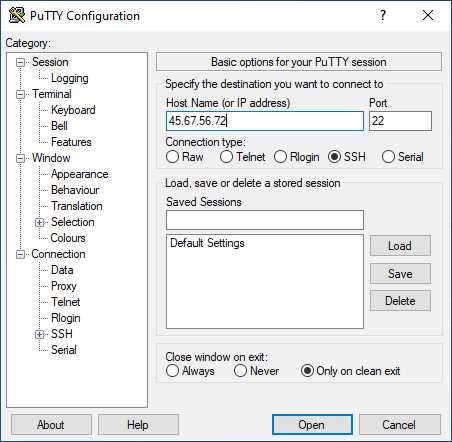
Если при попытке подключения к серверу по SSH возникают проблемы, важно систематически проверить несколько ключевых аспектов. Рассмотрим наиболее распространённые ошибки и способы их устранения.
1. Проверка сетевого подключения
- Убедитесь, что ваш компьютер подключён к сети и может достичь сервера. Используйте команду
ping, чтобы проверить доступность сервера по IP-адресу. - Проверьте, не блокирует ли фаервол на вашем компьютере или на сервере порт 22 (по умолчанию для SSH).
2. Неверный IP-адрес или доменное имя
- Проверьте, что IP-адрес или доменное имя сервера введены корректно.
- Попробуйте подключиться к серверу с использованием его IP-адреса вместо доменного имени, чтобы исключить проблемы с DNS.
3. Ошибка авторизации
- Проверьте правильность ввода логина и пароля. Убедитесь, что клавиша Caps Lock не активирована, а раскладка клавиатуры соответствует нужному языку.
- Если используется ключ для авторизации, убедитесь, что приватный ключ сохранён в нужном месте и права доступа к нему корректны (например,
chmod 600 ~/.ssh/id_rsa). - Проверьте, что сервер настроен на прием авторизации с использованием ключа, если это необходимо (опция
PubkeyAuthenticationв файле конфигурации сервера/etc/ssh/sshd_config).
4. Проблемы с конфигурацией SSH-сервера
- Проверьте, запущен ли SSH-сервер на сервере. Используйте команду
systemctl status sshdдля проверки состояния. - Убедитесь, что порт 22 открыт на сервере и нет ошибок в настройках конфигурации (например,
sshd_config). - Если сервер использует нестандартный порт для SSH, укажите его при подключении с помощью параметра
-p, например:ssh -p 2222 user@host.
5. Проблемы с клиентом SSH
- Если вы используете клиент, например, PuTTY, убедитесь, что настройки подключения соответствуют требованиям сервера. Проверьте правильность порта, метода аутентификации и параметров ключа.
- Попробуйте подключиться с помощью другого SSH-клиента, чтобы исключить возможные проблемы с текущим.
6. Тайм-ауты и другие ошибки подключения
- Если вы получаете ошибку тайм-аута или подключения, проверьте, нет ли перегрузки сети или ограничений по количеству соединений на сервере.
- Проверьте логи SSH на сервере, чтобы выявить причины отказа в подключении. Логи можно найти в файле
/var/log/auth.log.
7. Проблемы с правами доступа
- Проверьте, имеет ли ваш пользователь права на подключение по SSH. Если сервер использует ограничения по IP или группе пользователей, удостоверьтесь, что ваш пользователь включён в список разрешённых.
Как перенаправить порты и настроить туннели с помощью SSH
Перенаправление портов через SSH позволяет безопасно передавать данные между вашим устройством и удалённым сервером, обеспечивая защищённый канал для общения с приложениями. Эта техника используется для обхода фаерволов, скрытия данных или подключения к сервисам, которые доступны только в пределах локальной сети сервера.
SSH поддерживает несколько типов перенаправления портов: локальное (local), удалённое (remote) и динамическое (dynamic). Рассмотрим, как использовать каждый из них.
Локальное перенаправление портов
Локальное перенаправление позволяет вам передавать данные с локального порта на удалённый сервер. Это полезно, если приложение, запущенное на вашем ПК, должно взаимодействовать с сервисом, доступным только через сервер.
Для создания локального туннеля используйте команду:
ssh -L <локальный_порт>:<целевой_хост>:<целевой_порт> <пользователь>@<сервер>
Например, если вы хотите перенаправить локальный порт 8080 на сервере с IP-адресом 192.168.1.100 и подключиться к порту 80, используйте команду:
ssh -L 8080:localhost:80 user@192.168.1.100
После этого все запросы, направленные на порт 8080 вашего компьютера, будут перенаправляться через SSH на сервер и далее на его локальный порт 80.
Удалённое перенаправление портов
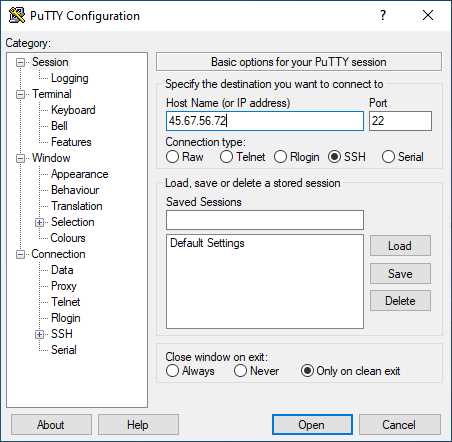
Удалённое перенаправление позволяет подключаться к сервисам на локальной машине, даже если они доступны только на сервере. Это полезно, если сервер должен быть точкой входа в вашу сеть.
Для создания удалённого туннеля используйте команду:
ssh -R <удалённый_порт>:<локальный_хост>:<локальный_порт> <пользователь>@<сервер>
Пример:
ssh -R 9090:localhost:80 user@192.168.1.100
Этот туннель позволяет пользователю, подключённому к серверу, обращаться к сервису на порту 80 вашего ПК, подключаясь к серверу через порт 9090.
Динамическое перенаправление портов (SOCKS-туннель)
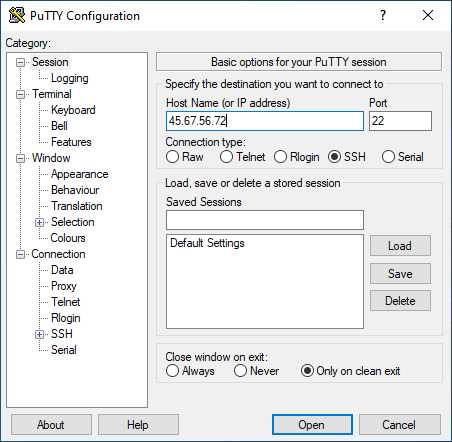
Динамическое перенаправление создаёт SOCKS-прокси-сервер, через который можно отправлять любые запросы. Это полезно для анонимного серфинга или обхода блокировок на уровне сети.
Для создания SOCKS-туннеля используйте команду:
ssh -D <локальный_порт> <пользователь>@<сервер>
Например, для создания прокси на порту 1080:
ssh -D 1080 user@192.168.1.100
Теперь можно настроить ваш браузер или приложение для использования этого прокси-сервера, и весь трафик будет идти через SSH-туннель, обеспечивая безопасность и анонимность.
Практические рекомендации
- Для безопасности используйте ключи SSH вместо паролей.
- Туннели следует использовать только через защищённые и доверенные каналы.
- Используйте параметр
-N, чтобы не запускать команду на удалённом сервере, если вам нужно только настроить туннель. - Для улучшения стабильности туннелей добавьте параметр
-f, чтобы SSH запускался в фоновом режиме.
Заключение
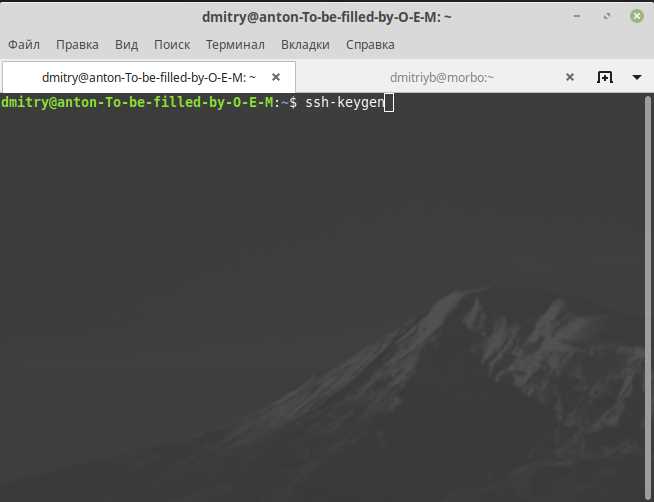
Перенаправление портов и настройка туннелей через SSH – мощный инструмент для безопасного доступа к сервисам и обхода ограничений. Умение эффективно использовать эти функции позволяет администратору настроить доступ к важным ресурсам, обеспечив их защиту и анонимность.
Вопрос-ответ:
Как установить программу для подключения по SSH в Windows?
Для подключения по SSH в Windows, нужно установить специальное приложение, такое как PuTTY или использовать встроенный SSH-клиент в PowerShell. Если выбираете PuTTY, скачайте программу с официального сайта, установите и запустите. Для использования встроенного клиента через PowerShell, убедитесь, что у вас установлена версия Windows 10 или новее, так как SSH встроен в последние обновления системы.
Как подключиться к серверу по SSH с помощью PuTTY?
После установки PuTTY, откройте программу и введите IP-адрес или доменное имя сервера в поле «Host Name (or IP address)». Затем выберите тип подключения SSH и нажмите «Open». После этого появится окно с запросом пароля. Введите пароль для доступа к серверу, и вы окажетесь в командной строке удаленного сервера.
Что делать, если я не могу подключиться к серверу по SSH в Windows?
Если не удается подключиться, проверьте несколько вещей. Убедитесь, что сервер доступен и работает, а его IP-адрес правильный. Также проверьте настройки брандмауэра на компьютере и сервере, чтобы убедиться, что порт 22 открыт для SSH. Иногда проблема может быть связана с неверными данными для входа — убедитесь, что логин и пароль введены правильно. Если используете ключи для аутентификации, проверьте, что правильный ключ загружен в клиента.
Как использовать SSH-ключи для подключения к серверу в Windows?
Для использования SSH-ключей вам нужно сгенерировать пару ключей на вашем компьютере. Откройте PowerShell или командную строку и используйте команду `ssh-keygen`. После генерации ключа загрузите публичный ключ на сервер в файл `~/.ssh/authorized_keys`. Затем, при подключении через PuTTY или PowerShell, укажите путь к приватному ключу в настройках подключения. Это обеспечит безопасный вход без необходимости вводить пароль.
Можно ли использовать встроенный SSH-клиент Windows вместо PuTTY?
Да, начиная с Windows 10, в системе есть встроенный SSH-клиент, который позволяет подключаться к серверам без дополнительных программ. Чтобы использовать его, откройте PowerShell или командную строку и выполните команду `ssh имя_пользователя@IP_адрес_сервера`. Это удобно, если вам не хочется устанавливать сторонние приложения, и вы хотите использовать стандартные инструменты системы.
Как подключиться к серверу по SSH из Windows?
Для подключения к серверу по SSH из Windows, вам нужно выполнить несколько шагов. Во-первых, вам необходимо установить программу, которая поддерживает протокол SSH. Одним из самых популярных вариантов является программа PuTTY, которую можно скачать с официального сайта. После установки PuTTY, откройте его, введите IP-адрес сервера в поле «Host Name (or IP address)» и выберите тип подключения — SSH. Затем нажмите «Open». Вам будет предложено ввести логин и пароль для аутентификации. После этого вы получите доступ к командной строке сервера.